win10 关机自动重启 电脑关机了又自动开机怎么办
近年来随着计算机技术的不断发展,Win10系统已成为许多人日常使用的操作系统之一,随之而来的问题也时有发生,比如Win10关机后自动重启,电脑关机了又自动开机的情况。这种问题不仅影响了用户的正常使用体验,还可能导致数据丢失和系统崩溃等严重后果。针对这一问题,用户可以尝试通过一些方法进行排查和解决,以确保计算机能够正常关机和重启,提升工作效率和系统稳定性。
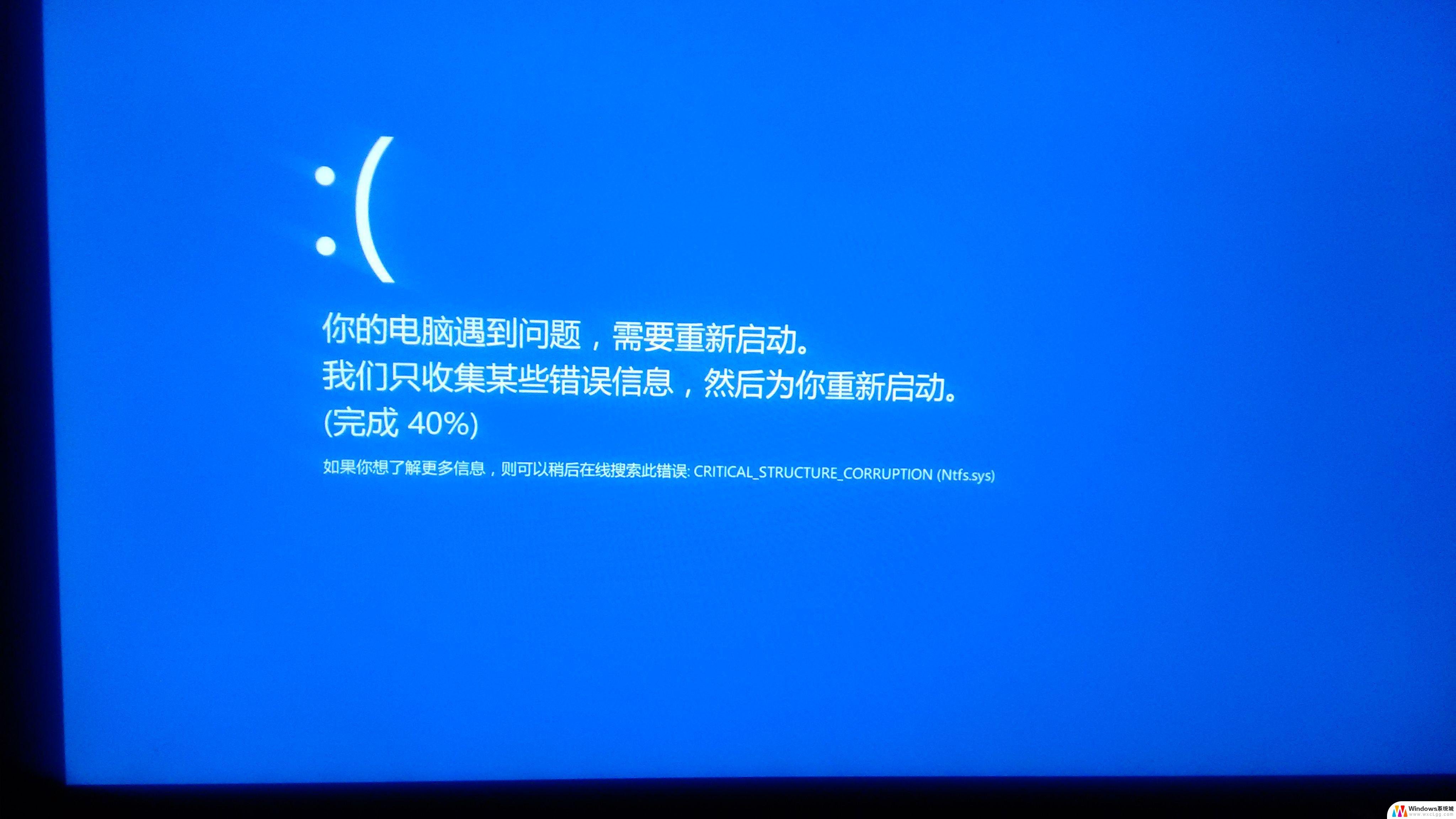
故障现象:
电脑关机之后,自动又开起来了,明明点击的关机,但是电脑却自动重新启动。
电脑关机了又自动开机启动的解决方法
方法一:注册表设置错误
首先我们按下“Win键+R键”组合键,打开“运行”。或者右键“开始菜单”选择“运行”,在运行中输入:“regedit”打开注册表编辑器,依次展开至如下路径:
计算机HKEY_LOCAL_MACHINESOFTWAREMicrosoftWindow NTCurrentversionWinlgon
找到右窗口中的"PowerdownAfterShutdown"的项并双击打开,双击将其值设为0,并确定,(0代表允许自动关闭电源,1代表不允许自动关闭电源),完成后退出注册表编辑器,重启电脑即可生效。
进入电脑之后,测试一下关机是否可以正常关机了。如果不能解决继续看其他解决方法。
方法二:关闭快速启动
点击“开始”菜单,展开windows系统。点击控制面板,打开控制面板,将查看方式修改为“大图标”,点击“电源选项”,点击“选择电源按钮的功能”,如果无法修改关机设置的操作,我们先点击“更改当前不可用设置”,在关机设置中将“启用快速启动(推荐)”前面勾选取消,并保存修改。
方法三:
首先桌面上,右键点击“此电脑”。在弹出菜单之后,选择“属性”,点击“高级系统设置”,点击“高级”选项卡中,我们点击点击“启动和故障恢复”栏目中的“设置”按钮,弹出“启动和故障恢复”窗口,在“系统失败”栏目中将“自动重新启动”选项前的对勾去掉,点“确定”按钮。
方法四:BIOS设置有误
将电脑开机,反复按下“DEL”键,进入BIOS,找到Load Optimized Defaults,按方向键选中后回车,提示是否确定,按Y,回车键确定,按下F10保存设置,重启电脑。
方法五:
原因:可能是因为睡眠允许使用唤醒定时器设置为启用关系造成的。
点击“开始”菜单,展开windows系统。点击控制面板,打开控制面板,将查看方式修改为“大图标”,点击“电源选项”,我们在选择的计划后面选择“更改计划设置”,我们点击“更改高级电源设置”,最后将允许使用唤醒定时器根目录底下,使用电池和接通电源选项设置为禁用即可。
方法六:
打开控制面板,查看方式修改为“大图标”,点击“电源选项”,在弹出的窗口中,根据需要启用或取消“高级电源支持”即可。如果你在故障发生时使用的是启用“高级电源支持”,就试着取消它,如果在故障发生时,你使用的是取消“高级电源支持”就试着启用它,就可以解决问题了。
网友其他解决方法:
1、我的笔记本就遇到了这个问题,按照搜索的方法鼓捣了一天没用。最后发现,只要先把电源线拔了关机,就不会重启了。
2、我把系统更新了一下好了,或者退回之前的系统版本,或者重新安装Win10系统。
以上就是win10 关机自动重启的全部内容,有遇到相同问题的用户可参考本文中介绍的步骤来进行修复,希望能够对大家有所帮助。
win10 关机自动重启 电脑关机了又自动开机怎么办相关教程
-
 win10一关机就自动重启 电脑关机了又自动重启怎么办
win10一关机就自动重启 电脑关机了又自动重启怎么办2024-03-23
-
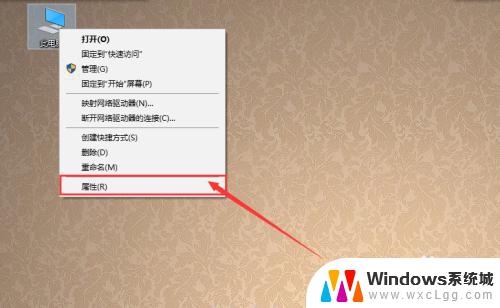 win10关机变成了重启 Win10系统关机后自动重启怎么处理
win10关机变成了重启 Win10系统关机后自动重启怎么处理2023-09-27
-
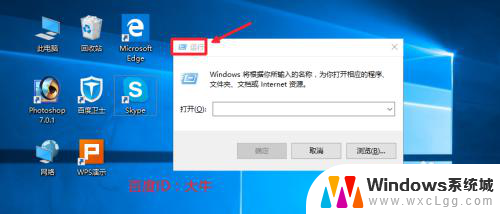 win10开机自动启动怎么关闭 Win10如何关闭开机自启动项
win10开机自动启动怎么关闭 Win10如何关闭开机自启动项2024-05-24
-
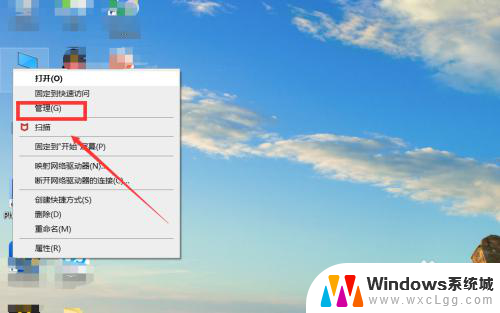 电脑怎么自动开关机 win10如何设置每天自动开机
电脑怎么自动开关机 win10如何设置每天自动开机2023-12-25
-
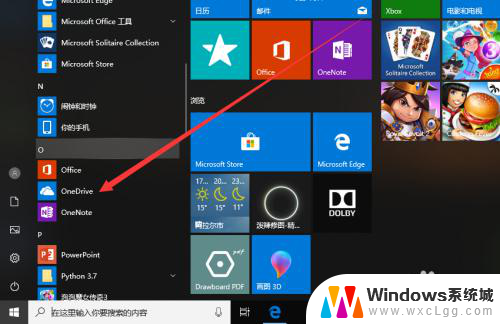 如何关闭onedrive开机启动 Win10系统如何关闭OneDrive开机自启动方法
如何关闭onedrive开机启动 Win10系统如何关闭OneDrive开机自启动方法2024-01-06
-
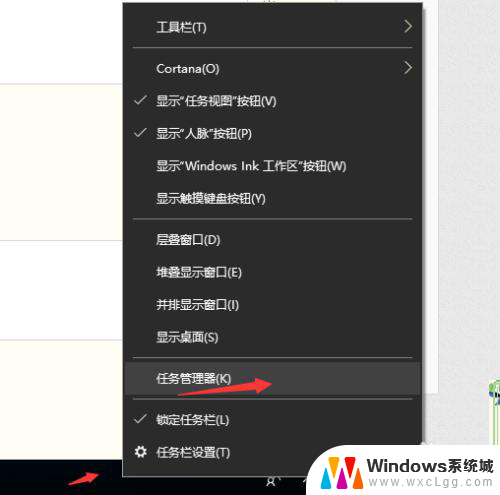 服务器管理器关闭自启动 win10如何取消软件开机自动启动
服务器管理器关闭自启动 win10如何取消软件开机自动启动2024-04-15
- 如何关闭win10自动软件 Win10系统开机自启软件关闭方法
- 怎么给电脑设置关机时间 win10电脑自动关机设置方法
- windows 10 取消自动关机 win10自动关机取消教程
- win10电脑关闭开机启动项在哪里设置 win10关闭开机自启动项教程
- win10怎么更改子网掩码 Win10更改子网掩码步骤
- 声卡为啥没有声音 win10声卡驱动正常但无法播放声音怎么办
- win10 开机转圈圈 Win10开机一直转圈圈无法启动系统怎么办
- u盘做了系统盘以后怎么恢复 如何将win10系统U盘变回普通U盘
- 为什么机箱前面的耳机插孔没声音 Win10机箱前置耳机插孔无声音解决方法
- windows10桌面图标变白了怎么办 Win10桌面图标变成白色了怎么解决
win10系统教程推荐
- 1 win10需要重新激活怎么办 Windows10过期需要重新激活步骤
- 2 怎么把word图标放到桌面上 Win10如何将Microsoft Word添加到桌面
- 3 win10系统耳机没声音是什么原因 电脑耳机插入没有声音怎么办
- 4 win10怎么透明化任务栏 win10任务栏透明效果怎么调整
- 5 如何使用管理员身份运行cmd Win10管理员身份运行CMD命令提示符的方法
- 6 笔记本电脑连接2个显示器 Win10电脑如何分屏到两个显示器
- 7 window10怎么删除账户密码 Windows10删除管理员账户
- 8 window10下载游戏 笔记本怎么玩游戏
- 9 电脑扬声器不能调节音量大小 Win10系统音量调节功能无法使用
- 10 怎么去掉桌面上的图标 Windows10怎么删除桌面图标